信息技术课题研究题目
用心经营信息技术课堂
课堂纪律问题是信息技术老师心中永远的痛,大多数信息技术教师都有这样的感受,尤其是学生在课堂上玩游戏更是屡禁不止,万般无奈。在一次信息技术课堂上,学生吵着要上网,我将上网要注意的“三不”约定重审一遍后,让学生上网了,并布置了几个任务让他们上网搜索。 上课不多时,有一男生在玩金山打字自身带的那几个游戏,我暗示后他退出了,一会儿他又开始玩了,并且带动他左右的两个同学也玩了起来,我又走到他们跟前示意关闭,并苦口婆心引导了一大通让他们利用网络搜索资料,还好,都关了。没等我走远,又有两个学生打开了…… 说句实在话,当时我火冒三丈,很难按捺住心中的怒火,把他俩叫到前面想狠狠批一顿,先是一番质问:“你俩为什么屡教不改,咱们上课有规定你俩知道不……”无论我如何质问,但他俩仍旧嬉皮笑脸严肃不起来,看我发火还有种幸灾乐祸的感觉,没有丝毫反悔之意,我想如此下去肯定没有效果不说,恐怕我不会有台阶下,倒不如换种教育方式可能会有更好的效果。
作为教师,课堂教学是否精彩是其课堂秩序是否井然的很关键的因素,尤其在我们信息技术课堂上,教师的魅力远不及网络、游戏带给学生的魅力,此时的教学设计更为重要一些,长期以来我一直在思考这个问题,一学期来做过很多尝试,归结一句话:用心经营课堂,经营符合学生心智特点的课堂。
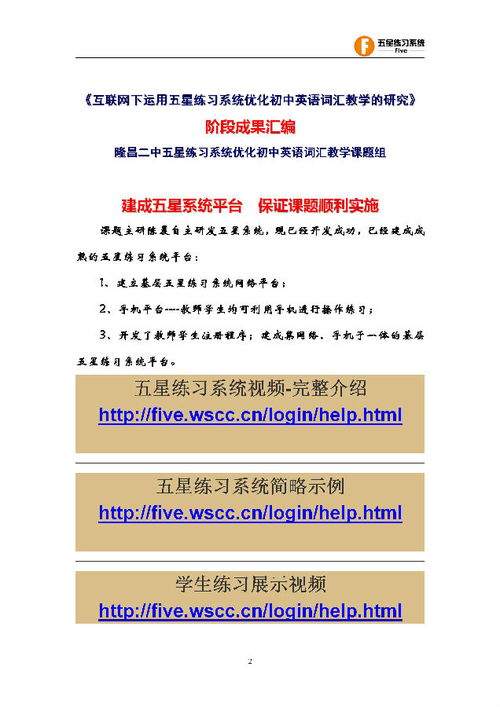
信息技术的发展
随着现代信息技术的发展和教师素质的提高,计算机的应用已经对外语教学产生了巨大影响。虽然我校现代信息技术在教学中的应用尚处于初级阶段,但通过大家的学习、交流和大胆探索,目前在教学中的应用还是相对普遍的,我们也从中总结了一些实践的经验,甚至也进行了一些稚嫩的理论研究。
下面我结合我的教学实践,试对现代信息技术在英语教学中的应用谈几点粗浅看法。一、利用现代信息技术,激发学生学习兴趣。兴趣是最好的老师,调动学生积极思维的原动力是学生自己知识的求知欲望。把学生从厌学困境中解脱出来,享受英语学习的乐趣是英语老师的职责。此次英语课程改革的重点就是要改变英语课程过分重视语法和词汇知识的讲解与传授、忽视对学生实际语言运用能力的培养倾向,强调课程从学生的学习兴趣、生活经验和认知水平出发,倡导体验、实践、参与、合作与交流的学习方式和任务型的教学途径,发展学生的综合语言运用能力,使语言学习的过程成为学生形成积极的情感态度、主动思维和大胆实践、提高跨文化意识和形成自主学习能力的过程。在教学中我们借助多媒体辅助软件创设轻松愉快的课堂教学情景,培养学生学习英语的兴趣。如教学What’syourfavouritesports时利用po软件动画设计,直观展示各种运动项目;通过上网下载,介绍部分运动明星如姚明、王楠等;通过动态感知,激发学生兴趣,积极参与课堂。现代信息技术教学利用了现代的声、光、电创造出一种形象、直观的现代氛围,使语言教学从单调的文字描述中解放出来,在学生面前展现的是文字、语音、形象、色彩这一新奇的美,这种美感会吸引学生注意力,激发学生积极跟随演示课件在动中学,学中动;乐中学,学中乐。
二、运用现代信息技术实施情景教学,使学生身临其境,充分调动学生思维的积极性。现代信息技术教学,要求教师是导演,导演出一幕幕场景;是画家,用斑斓的色彩展开生动的画面;是导游,引导学生在语言的海洋中漫游……这种全方位的展示,创设了一个个生动有趣的情景,吸引着学生,给他们一个愉悦的环境,使他们对课堂产生审美情感,使他们获得美的陶冶,从而使整个教学过程处在美的环境中,产生良性循环,增加学生学习的活力。例如,在教Unit10,SEFCBook1A时,刚好轮到我开公开课。因为本单元的主题是“爱护生物,保护环境”,我根据课文内容,以生态系统——濒危动物——拯救、保护濒危动物——环保宣传为线索,充分利用网络资源,根据学生和本地实际,精心地制作课件,创设真实生活情景。在授课过程中,我将“听”与“说”相结合,训练学生综合语言运用能力,培养学生分析、解决问题的能力,提高环保意识和责任感,特别在课结束前让学生观看了保护藏羚羊的MTV后,他们都深深地认识到,拯救一切动植物的濒危,就是为了拯救人类的濒危;保护环境,就是保护人类自己。在课堂上,我利用课件设计相关动画情景,根据任务让学生先几个人一组进行准备,这时,学生会你一言、我一语,充分发挥各自的才智,很好地完成任务,用英语表达好自己的情感。在教完具有表演性的课文内容时,我充分利用好现代信息技术,让学生进行总结性表演,把课文内容淋漓尽致地展示出来。此次听课的老师对本节课评价甚好。
三、利用现代信息技术,创设个别学习环境突出学生主体,尊重个体差异是新课程改革的一个基本理念。学生的发展规律是英语课程的出发点和归宿。英语课程在目标设定、教学过程、课程评价和教学资源的开发等方面都突出以学生为主体的思想。课程实施应成为学生在教师指导下构建知识、提高技能、磨砺意志、活跃思维、展现个性、发展心智和拓展视野的过程。在教学中,利用现代信息技术,更能为学生创设个别化学习环境,因材施教。利用多媒体技术和人机对话,根据学生个别差异设计课件,使学生可以有选择地按横向方式对比学习或纵向方式学习循序渐进。传统的课堂教学中,教师组织教学,很难突破时间和空间的限制,使许多知识进入课堂。另外,由于学生在知识背景、学习方法、接受能力等多方面的差别,教师只能针对多数学生能理解的水平讲课,学习好的学生“吃不饱”、学习差的学生跟不上,问题也不能及时得到反馈,影响了教学效果,课堂学习的个别化几乎无法实现。为了在教学中创设适应不同学生智力水平的辅助学习环境,使每个学生能尽情遨游于英语学习的海洋中。在学生预习的基础上,在校多媒体网络教室进行教学,本人尝试根据教材呈现课件内容,讲解课文的重点、难点,解答学生疑问。另外,为了加深学生对课文学习内容的理解、熟悉、巩固,我把一些练习分成难、中、易三个层次,让不同水平的学生操练,使他们都有成功的喜悦。应用多媒体教学网络的监控功能,随时监看学生的学习情况,调整课程进展,用教学网络的辅导功能给予学生必要的提示。学生在教师的指导下自行选择各内容的学习顺序和阶段进度,使个别化教学不断成为可能。
四、利用现代信息技术,改变课堂教学模式。现代教育技术的发展,多媒体技术在教学上的应用,为英语教学模式的改革提供了广阔的天地。“教学模式”是对课堂教学整体进行教学研究的方法及其表现形式。新课程倡导任务型的教学模式,让学生在教师指导下,采用活动途径,倡导体验参与,通过感知、体验、实践、参与和合作等方式,实现任务的目标,感受成功。在学习过程中进行情感和策略调整,以形成积极的学习态度,促进语言实际运用能力的提高。学生根据自己的兴趣、需要,在教师的指导下,通过BaiDu等网络浏览器来查询各种信息,调用网上的资源,同时通过电子邮件的形式参加有关问题的讨论或请求教师的指导。当前,这种师生合作的教学模式,充分体现了教师的主导作用、体现了学生的主体地位,有利于学生智能的发展和创造性思维的培养。如在教学Ne的过程中,我要求学生根据课文要求上网查询有关Ne的情况,同时教会了学生如何有效上网,并从网上查到许多Ne的有关信息和各个景点的风光图片。通过教师示范上网动作,学生学会surftheInternet,学会上网查找对自己学习有用的信息内容,这激发了他们的学习兴趣和学习的主动性,改变了以往的教学方式。Internet提供的是一个完全真实的英语语言环境。随着网络教学的普及,学生坐在电脑前就能感受到生动逼真的交际情景。Internet上的丰富资源也方便了学生解决学习中的疑点难题。
五、利用现代信息技术,培养学生多种能力。1、英语是一门语言。英语不是教会的,而是在运用中学会的。现代信息技术教学改革的应用更促进了学生多种能力的培养。2、培养学生获取、收集、处理信息的能力。学生获取新知识的渠道是多层次、多方面、多类别的。信息技术日新月异地发展,帮助学生使用电脑上网获取新知识能力是最重要最基本的工作。教师应指导、训练学生使用电化教育设施,做培养学生收集处理信息能力的有心人。3、培养、发展学生的创造、创新能力。现代信息技术教学,信息量大、直观形象,能全方位地、多元化地调动学生的视觉、听觉、动觉,多层次地启发学生、引导思维、拓宽思维境界、引发发散性思维,使思维的广阔性、深刻性、独立性、敏捷性等方面得到训练,从而发展了学生的创造能力,培养出良好的学生素质,达到教育的最终目标。
六、利用现代信息技术,注意适度使用利用现代信息技术教学并不是全能的法宝,教与学是一系列的双边活动,我们教师应把握好“教师为主导,学生为主体”的教学原则,切忌把课堂上变成教师忙于进行电教多媒体的演示课、展览课。1、由于电教的密度大、节奏快,我们就要注意可接受性原则,要保证学生在形象、直观的语境中学习英语,自觉进行视、听、说、读、写的练习。再者,现有课件往往很难找到与课改教材内容相配套的,这就要求老师自己编制,在编制课件时,要注意资料的精心选择,画面的科学衔接,语言的准确配录等等。2、现代信息技术教学改革,不仅要辅助“教”,更重要的是要辅助“学”,而且使用要适度。网络是一把双刃剑,学生利用不好,有时反而会产生负面作用。再者,网络不是万能的,利用网络开展固然有它的优势,但应考虑学生的差异性,不可忽视学生的个体特点。学生学习的良好品格、态度、兴趣及良好的习惯单靠网络学习是不可能形成的,只有与好的学习方法相结合才能收到好的效果。3、发挥集体的作用,实现资源共享。利用现代信息技术教学不能搞单干,更不能蛮干。我们要利用集体的力量,组织教研组、备课组教师根据教材分块制作课件,充实学校教学资源库,实现教学资源共享。
总之,现代化在不断的推进中,但多媒体的应用是一种永不会过时的有效教育教学手段。它通过一种综合的媒体形式使教师的教育方式产生革命性的变革,我们必须紧跟时代的步伐,加强学习和探索,使我们的社会主义教育事业得到长足发展。
一次信息技术课
星期一下午的信息技术课上,老师讲完课,我们开始做作业。
当整个机房都在鼠标的点击声和键盘敲打的声音中沉寂时,老师突然说:“这堂课给你们调个位置。”全体同学都停下了手中的活,同时长长地“啊——”了一声。老师说:“不用啊,现在就调。”说完就起身指着A1这个位置,大声地说着某某同学的名字……我座在C9这个位置上,不知道要调到什么地方,这时我开始怜惜我做了一半的作业,它不知道会不会做完,因为班上有为数不少的人一点不喜欢做信息作业,所以谁都不知道它的命运。终于轮到我了,我被老师指到A9这个位置,当我座在位置上打开相关文件夹时,听到不少同学的欢呼声和失望声:有的同学被调到作业一点没有做的位置上,有的同学被调到作业做完的位置上,还有的同学因为位置不够,和一个人合用一台电脑。我不管他们,继续干我的事,当我打开相关文件时,失望就从声音中流露出来了,因为我发现这台电脑原来的主人竟然一点也没有做作业。
唉!没办法,重做吧!当我开始运行“Po”软件时,下课铃突然“叮呤呤”地响了起来,我心中暗暗叫苦,但突然想起还有十分钟眼保健操的时间,于是我分秒必争地做了起来。在此期间,点击声和敲打声已经在同学们粗重的呼吸声中埋没了。到底老天爷还是怜惜我,让我在下课之前做完了作业,我如释重负,和往常一样走出了机房。途中我遇到了几个“同门师兄弟”,他们有的欢天喜地,有的愁眉不展,还有的急得像热锅上的蚂蚁,而我则一脸轻松,回班背上书包和几个要好的同学下来到操场跑步去了……
事后,我一直在想,如果下次调座位时会在什么时候,同学会不会怨声四溢呢?要我说就永远不换位置,要不然我的信息作业就真的化为泡影了。真可惜!
信息技术下册
第1课初步设计海报
教学目的:
1、了解“页面”、“普通”和“大纲”等视图模式。
2、学会在Word文档中输入文字
3、掌握在Word文档中设置文字的字体、字号和颜色的方法。
教学重点:输入文字
教学难点:Word文档中设置文字的字体、字号和颜色的方法
教学时间:
1课时
教具准备:课件
教学过程:
一、欣赏海报
认真观察海报,想一想一张完整的海报里应包含哪些要素
二、输入文字
1、打开一个Word文档,在光标位置开始输入文字,输入完一段文字后按下【Enter】键,表示下一段落开始。“”表示一个段落的终结。
2.在Word文档中输入以下文字
2、把输入的文字,设置为文档居中对齐方式
三、改变字体格式
为了使海报更加美观,可以运用前面学过的知识将文字设为类似图所示的效果。如果想预览整体效果,可把画面调节到“页面”视图模式的“整页”比例进行查看。
课堂作业:利用文档设计一张校运会海报,要求在文档中输入文字并设置好字体格式。
第2课输入文字
一、教学分析:
这是三年级下学期教学的第二课,是在学生学会了英文打字,学会了进入与推出文档的基础上学习的。因此在教学中,必须让学生先熟悉英文打字法的基础上,让学生认识英文字母与拼音的练习与区别。
二、学情分析:
根据学生实际,他们从一年开始学会了控制鼠标,熟记键盘,对26个字母的位置大部分已熟悉,但他们在大写字母与拼音的区别上仍有少部分人不能熟悉,因此在输入文字前,必须让学生们复习键盘,掌握各个字母与拼音的联系。此外,三年级的同学们自学的能力还不强,教师要适当引导,形象直观。
三、教学目标:
1、学会新建文档。
2、学会定位光标。
3、学习中文输入。
四、教学重难点:
1、学会新建文档和学习输入中文是重点。
2、学会定位光标是难点。
五、教具:多媒体课件与多媒体平台。
六、教学过程:
(一)导入:
通过上节课的学习,我们懂得了开启与关闭文档,也认识了文档上的窗口,有不少同学发现,文档是多么地有趣啊!我们该怎样用它来写文章呢?这是我们今天学习的重点。请同学们打开书本第8页,请同学们将第2课的内容默读一遍,默读后,我们一起学习、操作。
(二)新授:
1、学习建立新文档。
①幻灯出示图2—1和图2—2,让学生看图自由操作,教师巡堂指导。
②交两个学生分别示范操作后检查学习效果,如遇同学不懂,让旁边的同学示范指引,至少要学会一种建立新文档的方法。全部同学通过后学习新内容。
2、选择输入法。
①过渡:学会建立新文档,我们就该学习输入文字了,但输入文字前,我们必须选择输入法,如何选,你们刚才自学看懂了吗?请按照图2—3选择“搜狗拼音输入法”。
②学习鼠标选择输入法:幻灯出示图2—3,让学生选择,学习理解课文教授的方法后拓展延伸用键盘选择输入法。
③学习键盘输入法:首先让学生观察键盘,找出“Shift”和“Enter”两个键,让学生尝试同时按两个键,看输入法有什么变化,学生们通过发现,学会了用键盘选择输入法。
3、学习光标的定位。
①过渡:学会了输入法,不代表我们就能好好地打字,我们通常发现,同学们打字征服不了光标,因为文档会很乱,幻灯出示一个零乱的文档,这是什么原因呢?在文档中有一条闪动的小竖线,你瞧(指着文档中的光标),这就是“光标”,它决定着输入文字的位置。光标的位置可以用鼠标或键盘来控制。刚才你们默读了课文,第10页的“表2—1”你能看懂吗?有不理解的吗
②幻灯出示“表2—1”,让学生看图质疑,并相机用一个准备的文档向学生们解释。
③文档操作让学生理解小提示:当输入文字超过文档的宽度时,光标就会自动转到下一行的开始,这种情况,我们称之为“自动换行”。
3、学习输入单个文字。
①教师示范打广东的简称“粤”,强调用键盘的数字选字后让一个学生示范打“月”。
②试一试:在文档中输入自己的名字。
③在巡堂中发现问题,马上相机理解第11页的“小提示”(幻灯出示“小提示”)
4、学习输入词组。
①过渡:学会了输入单个字后,我们就可以打字了,但总是输入单个字,速度会很慢,下面我们来学习输入词组,请同学们继续用你们的文档,根据课本的提示,用书本上的3种输入法,试试输入“信息技术”这个词组。
②学生示范,教师巡堂。
③选择一个优秀的学生示范操作,适当表扬与鼓励,并让学生说说哪种方法你最喜欢。
④试一试:分别使用全拼、简拼、混拼方式输入词组:练习中文打字很有趣
5、学习自造词库。
①过渡:不是所有词组,打字软件都会有的,例如我们的名字,我们的学校名称就不是词组了,但这次词组根据我们的实际是经常使用,如果经常要选择就很麻烦了,怎么办,“自造词库”,请看图操作,输入“雍景园小学”。
②学生示范后,谈感受,并让学生试一试用以上的方法把自己的名字和校名变成词库里的词库。
③让学生观察打出来的名字和校名,学习第13页的“小提示”
(三)复习巩固:
让学生建立一个新文档按书本第14页要求完成“练一练”。
(四)教学反馈:
1、幻灯出示以下表格,要求同学们自评。
2、学生谈收获。
(五)课堂小结:
这节课同学们学习得很认真,同学们都懂了,希望同学们继续努力,好好预习下一课,只要我们好好预习,下一课,一定会学习得更好的。此外,家里有电脑的同学,有空也要练习一下今天的学习内容。
3、输入文章
学习目标:
1、进一步熟悉文字输入。
2、学会复制与粘贴。
3、学会保存文件。
教学重点:学会复制与粘贴,保存文件
教学难点:进一步熟悉文字输入。
课时要求:1课时
教学准备:多媒体电脑室
教学过程:
导入:
同学们经过这段时间的学习,都会输入文字了,非常棒!当要成为一名优秀的小编辑,我们还要能够熟练、快速地输入文章。再来练一练吧!
新授:
一、输入文章
Word文档就像是计算机中的纸,我们可以在它里面输入文章。下面,请同学新建一个Word文档,输入文章《听听,春的声音》的第一节。
二、复制与粘贴
一)看一看:《听听,春的声音》里面有没有相同的句子和词语
二)想一想:文章中有很多的句子和词语,有没有提高输入速度的好方法呢
三)[小提示]:输入文章进,遇到相同的文字、词组或句子进,我们可以利用“复制——粘贴”的方法来加快输入的速度。
四)学一学:如何“复制——粘贴”
①按住鼠标左键不放,拖动,选中要复制的文字。
②在选中的文字处右键单击,选择“复制”。
③把光标移到所需位置,右键单击,选择“粘贴”。
五)练一练:继续输入,一起完成整篇文章。
三、保存文章
为了防止输入的文字丢失,必须及时交文件保存。第一次执行“保存”操作时,需要给文档指定保存的位置,并命名。
[例2]将输入的文章《听听,春的声音》保存在D盘自己的文件夹中。
①单击“文件”菜单中的“保存”。
②在“保存位置”选项处,然后单击图标,建立一个新文件夹,以自己班级+姓名命名,如“三(1)班张洁”。
③在刚建立的文件夹下,将文件命名为“听听,春的声音”,单击保存。
[小提示]在输入文章进,记得随时保存文件,保存后还右以继续输入文字。
[试一试]
1、按例2的方法保存你的文章。
2、当我们再次保存文件时,单击“保存”按钮会出现什么情况呢?单击“另存为”又会出现什么情况呢
四、练一练:建立一个新文档,输入P19《荷花》选段,并保存
小结:P20评一评
第4课设计个性课程表
一、学习目标
1、学会调整表格的大小。
2、熟练美化表格的方法。
3、学会在表格中绘制斜线。
二、引入
1、教师先复习上一节课的知识,有关表格的问题。
2、教师出示一范例:
课程表
星期节数星期一星期二星期三星期四星期五1班会语文语文数学数学2数学数学语文数学数学3语文数学音乐语文音乐4数学语文数学数学体健5体健英语体健美术科技6劳动美术电脑思品数学
3、请你看书本17页,接着学生演示
为了使表格的分布更加合理、美观,常需要对表格的行高和列宽进行调整。
请你们自己动手试一试,并看看书本的小提示,怎么整体改变表格大小。
4、如何美化表格
A、认识工具栏:“表格和边框”工具栏中有很多用于编辑和美化表格的工具。
B、PPT出示任务,请同学看书本完成
任务一:调整边框属性
任务二:表格底纹设置
任务三:合并单元格
C、学生演示,教师总结方法
5、绘制斜线
有些表格需要制作表头,这时我们需要用到“表格和边框”上的“绘制表格”工具来操作。
三、课后练习
利用本课知识,制作本月月历,并美化它。
第5课网上“淘”影音
教学目标:1、让学生掌握在线欣赏音乐和下载音乐的常用方法。
2、学会网见外见外观看视频。
教学重点:通过学习使学生亲身体会在网站上欣赏音乐与视频,并能把音乐下载到计算机上。
教学难点:在课堂上和同学交流操作方法,了解保护版权、知识产权等小常识。
教学过程:
一、复习引入。
上节课我们学习了从网上下载安装暴风影音,大家知道怎么使用了吗
二、音乐欣赏导入。(喜羊羊与灰太狼主题歌)
1、你们知道这首歌吗?会不会唱?我们一起跟着音乐唱吧。
2、你们知道这首歌是老师从哪里找来的吗
(揭示:除了音乐光盘、磁带,还有网络上的共享资源)
3、这首歌是老师从网上下载的,你们有兴趣学习如何在网上下载音乐吗
4、打开课本P27页,自学书本内容,在线试听音乐。
5、这些歌太好听了,如果我们想经常能听到这些歌,有什么好办法呢
(有同学提到收藏网页,可以适当表扬,同时教师注意引导学生往下载知识方面去学习。)
6、小组讨论学习,学生动手操作下载音乐。
三、网上欣赏视频。
1、学生自主学习课本知识,认识优酷、土豆网等在线视频网站。
2、在线欣赏2010广州亚运会开幕式视频。
3、指名学生演示搜索日全食的天文奇观视频,学生自主查找欣赏。
四、小结反思谈收获。
1、这节课我们学习了哪些电脑知识技能
2、你会从网上下载一些音乐资源吗
3、通过本课的学习,你掌握了哪些知识
第6课设计贺卡送祝福
教学目标:
在Word文档中插入图片和艺术字
能对艺术字进行简单的编辑
综合运用编辑工具,美化贺卡
学会发送贺卡
教学重点、难点:
艺术字进行简单的编辑
综合运用编辑工具,美化贺卡
教学准备:
1、网络课室,全部联网,有电子教室软件
2、多媒体课件,上节课学生的作品
教学课时:一课时
教学过程:
导入:
利用上节课的教学引导学生进入新的环节,让学生想想如果在制作好的贺卡中插入一些艺术字和设计一些动感效果,贺卡会不会更加精美
新授:
单击“插入”菜单——选择图片——艺术字,挑选一种艺术字的样式,单击“确定”
在“编辑艺术字”窗口中输入文字,设计文字的字体和字号,点击确认,把艺术字移到相应的位置
贺卡中已经有了文字、图片、艺术字,不过这些都是静态的美,提出如何让静态的贺卡变的活力呢
选中已输入的文字,点击鼠标右键——选择“字体”,设计文字的字体与颜色。单击“文字效果”选择认为比较好看的动态效果,点击“确认”。(如选择“礼花绽放”)
精美的贺卡已经制作完成,就可以通过电子邮件方式发送到要送给对方的邮箱中,哪么怎样发送呢
首先打开你们自己的邮箱——点击写信——填写“收件人”——主题——添加附件——填写内容。点击发送邮件。
学会了制作贺卡,那么在不同的节日,就可以制作不同的个性贺卡送给想送给的人。
小结:评一评P32
第7课当回小主编(一)——走进电子小报
一、教学目标
1、了解电子小报的基本要素。
2、学会收集电子小报的素材。
3、懂得规划电子小报的版面。
二、教学重点
1、利用学过的网络信息检索技巧,合法地获取网上信息并对信息进行适当分类
2、对获取的信息进行处理加工制作出电子小报
三、教学难点
1、根据问题确定信息需求和信息来源,并选择适当的方法获取信息
2、根据已获取的信息适当取舍制作出电子小报作品
四、教学准备
1、本地(局域网)资源:教师事先从因特网、VCD光盘中收集有关“电子报”主题的文字、图片、影像资料等,分类别存放在服务器上供学生使用;
2、远程资源:本地的局域网连接Internet,学生通过上网检索可以直接找到需要的资料。
五、教学过程和设计思路
1、引导阶段
提出问题:宣传和传达信息有哪些比较好的方法?(引出本节课的教学内容)
2、?讲解电子小报的基本要素
3、介绍小组协作学习任务
提供3个主题让学生任选一个,并利用已学知识和操作技能,设计、制作一份电脑报。
4、?根据个人喜好,选择制作主题。
5、通过展示优秀电脑报,解释电脑报的设计要点:(5分钟)
1)主题鲜明突出、内容健康;
2)表现形式多样,富于创意;
3)形式和内容和谐统一。
6、记录要点,思考如何围绕主题进行设计。
7、让个别学生简单自己的构思,了解学生掌握情况。
8、?指导搜集资料的方法与途径:
1)本地共享中的资料使用;
2)远程资源:如何在因特网上搜寻自己需要的资料。
9、观察教师演示的两种方法,动手实践。
10、观察学生是否能够正确地找到想要的资料,对有困难学生进行适当指导。
12、分组协作,完成作品设计
布置任务:分组协作,讨论完成任务。以同桌两人为一小组,确定制作的主题并初步制定小组活动计划、制作方案及小组成员分工情况。
12、分组合作交流,完成作品设计。
13、?巡视学生制作情况,观察是否按要点进行设计。
14、?成果交流,评价阶段
展示2-3份学生作品,先让学生自我评价,然后进行学生评价和教师点评。交流展示作品的优点及不足,提高方法等。
第9课当回小主编(三)——精美的画面
一、教学目的:
知识目标:
1、熟练掌握在WORD文档中插入图片的方法。
2、掌握调整表格布局的技巧与方法。
3、学会在WORD文档中设置图片的格式。
能力目标:
培养学生独立思考、动手实践的能力;培养学生自主探究性、协作性学习能力。
二、教学重、难点
掌握调整表格布局的技巧与方法,学会在WORD文档中设置图片的格式。
三、教学准备
1、多媒体教学网;
2、PPT课件;
四、教学过程:
(一)、激情导向,自启入境:
1、展示编辑设计好的电子报刊,让学生欣赏评价作品的版面布局。
2、导入课题——精美的画面
(二)、任务一:制作编者栏(教师操作演示)
①在编者栏的单元格中输入文字内容;②选中文字,选择颜色;
③在“应用于”选项里,选择“单元格”,单击“确定”。
任务二:设置文字方向(学生自主探索完成)
任务三:编辑图片(教师操作演示)
①在图片工具栏中单击“设置透明色”工具;②单击图片中需要变透明的部分;③图片的白色背景就会变成透明的;④在图片上单击右键,选择“设置图片格式”,在版式中选择“衬于文字下方”后,可任意移动图片到合适的位置
任务四:调整布局(学生自主完成)
小组合作完成
五、归纳总结:本课学习了在WORD文档中插入图片的方法以及在WORD文档中设置图片的格式,掌握调整表格布局的技巧与方法,基本掌握了电子报刊的制作方法。
六、课后作业
请结合班上开展的活动,自选主题制作一份电子小报,如“读书活动”,“文学国”,“手拉手活动”等。
第10课综合活动:电子小报赏析会
教学目的:
1、学会欣赏和评价电子作品。
2、善于与他人合作交流。
3、推选小组代表作品、展演小组作品。
教学重点:根据标准欣赏、评价他人作品。
教学难点:如何选出优秀作品。
教学时间:
1课时
教学准备:作品,分组
教学过程:
一、活动主题
师:同学们,你们制作的电子小报完成了吗?让我们一起开个电子小报赏析会,分享一下大家的学习成果吧。
生:(欣赏从网上下载的电子小报)
师:欣赏完这些美丽的电子小报,你们能说说这些电子小报的美丽之处吗
生:能……
师:出示任务一:请同学们说一说一个好的电子小报的评价标准。
生:举手……
师:提问、请学生回答并总结出标准。
师:进行点评、总结、出示好的电子小报的标准。
二、讨论、推选优秀作品。
师:下面请各小组同学通过讨欣赏,在本小组选出一个最好的电子小报作品:
出示任务二
根据以下标准选出本小组作品:
1、主题突出,素材丰富
2、充分应用所学知识、有技术难度
3、作品界面美观
4、作品展示顺畅
生:互相欣赏讨论,推选作品。
师:巡视指导.(时间约20分钟)
师:请以各小组展示推选出来的作品,全班同学欣赏、评价。
三、拓展延伸练习:
完成课本P47页的学习评价表,回顾第一单元所学知识。
11、卡通大师
学习目标:
1、学会启动和退出“金山画王”。
2、学会使用“图库”。
3、学会保存图画。
教学重点:学会使用“图库”,学会保存图画。
教学难点:学会使用“图库”,学会保存图画。
课时安排:1课时
教学准备:多媒体电脑室、范例
教学过程:
导入:
新授:
一.启动“金山画王”
1.从菜单启动
单击“开始”菜单,选择“程序”“金山画王2006”
2.从桌面快捷方式启动
二.认识“金山画王”
启动“金山画王”后,屏幕上会弹出“金山画王”主窗口,
三.编创故事
“金山画王”中的“图库”提供了丰富的图片资源,有风格各异的背景、生动活泼的角色和神态万千的动画。让我们开括思维,挥动手中的画笔,一起编一个有趣的故事吧!
1.选择背景图片
2.选择角色
3.输入文字
四、保存图画
在“金山画王”中保存图片的方法有两种:一是直接将图画保存在内部的“档案管理”种;二是将图画“输出”保存在外部的文件夹中
1.保存在档案管理”中
2.保存到外部文件夹中
五、退出“金山画王”
小结:
P58页评一评
第12课魔法仙女
教学目标:
1、使学生学会“金山画王2006”中输入外部图片。
2、学会使用“仙女袋”点缀图片。
3、学会使用“暗房”制作黑白效果的图画。
4、学会使用“相框”工具。
5、培养学生互相帮助、合作探究的良好学习品质。
教学重点、难点:
重点:使学生通过实践操作灵活运用“仙女袋”工具。
难点:利用仙女袋创作作品。
教学过程:
一、导入:
师:今天,老师给大家带来了一位老朋友,想不想看看是谁
生:想
出示叮当猫
师:喜欢它吗
生:喜欢
师:说说你为什么喜欢它
引导:它最神奇的地方是哪儿
师:对,它有一个神奇的口袋,可以为出很多的东西。其它在我们的金山画王里,也有一种跟它一样神奇的工具,有谁知道是什么呀
学生有可能说出是“仙女袋”
师:老师告诉你,它就是“仙女袋”(板书)今天我们就来学习仙女袋。
板书课题:魔法仙女
二、仙女袋的使用方法:
(一)探索仙女袋的使用方法:
1、认识仙女袋的位置:
师:下面请同学们自己动手,找出仙女袋,看谁找得快,开始。
师:有谁找到了?演示一下,它在哪个工具箱里?(板书画板)能告诉大家你是怎样找到的吗
生:单击“画板”按钮然后再单击“仙女袋”工具
2、探索尝试“仙女袋”的使用方法:
师:仙女袋究竟有多神奇,想不想试一试?看谁的发现最多。
学生尝试
师:现在谁来汇报一下你的发现
学生演示汇报,教师板书(类型:单张、静态、动态)。
评价
师:三种类型仙女袋都找到了,你最喜欢哪种类型的?为什么
生:第三种
师:我也喜欢动态的,不过这三种类型的图片,在不同的环境里都有可能用到,我们在使用它们的时候,一定要选最合适的。
(二)学生运用“仙女袋”进行图画创作:
(1)、点缀画面
1、输入图片:
师:现在我有一张美丽的个人生活相片,如何将它放到金山画王中呢
生:同桌讨论,并动手试一试。
师:有谁会的,请展示给大家看看。
学生演示操作,教师补充说明。
学生动手练习。
2、调整图片:
师:我们已经学会了输入外部图片,为达到更好的效果,该如何来调整它呢
生:想一想,试一试。
师:谁来汇报自己的调整方法
生:汇报调整情况。
师:适当补充说明。
3、“仙女散花”
师:图片已经调整好了,那么如何去装饰我们的图片呢
生:学生利用“仙女袋”进行修饰图片,然后小组内进行比一比。
学生作品展示,师生评价
师:现在哪位同学给大家展示(介绍)一下你的作品
生:展示作品。
师:对他的画你有什么意见吗?谁有好建议给他提出来……
生:共同评价。
师:补充评价。
三、制作怀旧效果。
师:黑白相片往往给人一种怀旧的感觉,同学们想不想尝试一下怀旧的感觉呢
生:想!
师:演示操作方法。其实在“暗房”中还有很多特效,同学们自己试一试吧!感受一下“暗房”特效给我们带来美妙的画面。
生:动手试一试。
生:展示作品。
师生共同评价。
四、添加相框
师:相片我们已经修饰的很不错了,但老师还是觉得相片还是缺少了一些东西,同学们想一想,缺少了什么呢
生:想一想,小组讨论。
师:现在哪位同学们来回答一下。
生:相框……
师:对,就是相框。漂亮的相框可以给相片增加一道亮丽的风景线,快点动手给你的相片添加相框吧。
生:动手操作,小组评比。
师:巡视、指导。
师:各小组推荐一幅作品出来展示。
师生共同评价作品,并给予鼓励。
四、练一练:
选择一张自己的相片,运用这节课所学过的知识对其进行点缀装饰,看谁设计的最漂亮!
有趣的信息技术课
你们看见特别的信息技术课时一定很好奇。为什么叫特别的信息技术课呢!有什么可特别的。你们一定都很想知道吧。我来跟你们说说吧,那天既刺激又害怕。
信息技术上课时,外面的天黑隆隆的。老师把教室里的灯开开了,灯显得特别亮。外面不时传来隆隆的雷响声。雷声越响越大声,同学们心里都特别的害怕。老师布置了信息作业,让我们开始做做完提交,可是做到一半半时。一声雷响了,“轰隆隆隆隆!”“啊!”雷把电给打停了,电脑全黑了,教室里黑隆隆的,同学们七嘴八舌起来,老师赶紧拿起话筒主持秩序。“同学们,安静,安静”同学们停了下来,明天我们去讲鬼故事吧。有谁愿意来讲,一位女同学站到了讲台上,讲着鬼故事:“传说在七月半那天,有一所学校会出现女鬼,一个厕所里的水会变成红色的,小a,小b和小c不相信,到了七月半他们一起一个厕所一个厕所的看,发现……”同学们心怦怦的跳着,外面的雷声不停的响着,有几个女同学被吓得哭了下来,老师说不要讲了,同学害怕,可那些吓哭的同学立马不哭了说:“要听,要听,我不害怕!”女同学又继续讲了下去,有些同学把耳朵吾着,有些同学聚精会神的听着,有些同学小声的议论着,有些同学双手紧紧抱着,讲完后,同学们的掌声特别大声,下课玲响了,同学们像是不想让这节特别的信息课下课,还想听故事呢?排队时站在后面的同学拼命想站前面些,因为刚才的鬼故事太精彩了。
这真是一节特别的信息技术课啊!真希望下次还能这样。
2011年石家庄信息技术题库
age2000中,下列(D)项目不是水平线的外观
A.宽度与高度B.对齐方式C.颜色D.动态效果
第29套
一、选择题
1.将向路人发放调查问卷收回,这个过程称为(A)。
A.信息收集B信息加工C信息存储D.信息传递
2.在Windo的“资源管理器”窗口右部,若已单击了第一个文件,又按Shift住键并单击了第五个文件,则(B)。
A.有0个文件被选中B.有5个文件被选中
C.有1个文件被选中D.有2个文件被选中
3.下列设备中不属于输入设备的是(C)
A.麦克风B.数码相机C.耳机D.键盘
4.计算机的存储容量1MB是表示(C)
A.1024B.1024BC.1024KBD.1024GB
5.以下(B)是计算机感染病毒的可能途径。
A.从键盘输入数据B.运行外来程序
C.软盘表面不清洁D.机房电源不稳定
6.以下四项中可表示电子邮件地址的是(C)。
.202.112.7.12
@
7.在操作系统中,对于下图①所示的菜单选项说法正确的是(C)
A.该菜单项暂时不能使用
B.该菜单项一定要双击才有效
C.鼠标移到该菜单后,会出现下一级子菜单
D.选中该菜单项是无意义的
有“改写”和“插入”两种编辑状态,在“插入”状态下假若光标现定位于一篇文章中“朱清”两字之间,此时输入文字“自”后则词语变为(A)。
A.朱自清B.自朱清C.朱自D.朱清自
9.在Flash中,图层面板状态如下图所示,此时单击①所指向的按钮后(C)
A.在图层1上面新建一个图层
B.在图层2下面新建一个图层
C.在图层2上面新建一个图层
D.没有任何变化
10.在Excle2000中,下列说法错误的是(B)。
A.公式以“=”开头B.公式可以含空格
C.公式中的乘号是“”D.公式中的除号是“/”
第30套
一、选择题
1.体育新闻中播放中国女足在本次世界杯中首战胜利的消息,这个过程称为(D)。
A.信息收集B.信息加工C.信息存储D.信息传递
2.微型计算机硬件系统是由(A)组成的。
A.主机和外设
B.主机和输出设备
C.中央处理器和输入输出设备
D.机箱、存储器与输入输出设备
3.在用IE进行信息浏览时,下列操作正确的是(B)。
A.想回到刚刚查看过的Web页面,按“前进”按钮可以实现
B.想显示出最近访问过的站点列表,按“历史”按钮可以实现
C.用“搜索”按钮来搜索当前正在浏览的网页上的内容
D.单击“主页”按钮可返回正在浏览的网站首页
4.存储容量的最小单位是(B)。
A.字B.位C.字符D.字节
5.计算机病毒是指(D)。
A.已感染病毒的计算机磁盘
B.有计算机磁盘携带能使用户发病的细菌
C.已感染病毒的程序
D.具有破坏性且能自我复制的特定程序
6.一般来说,下列属于军队网站的是(B)。
7.在Windo网络环境中要访问其它计算机,可以打开:(C)
A.我的电脑B.我的文档C.网上邻居D.控制面板
8.下图是一篇文档打开时状态栏上显示的信息,可以知道显示器上正在显示这篇文档的第(B)页。A.1B.3C.14D.23
9.如图所示选中的"图层1"是(C)。
A.普通图层B.引导层C.被引导层D.遮蔽层
2000中,下列选项,可以表示工作表中第“A”列的第“3”行单元格的名称是(C)。
第31套
一、选择题
1.将在互联网上下载的音乐刻录在光盘上永久保存,这个过程称为(B)
A.信息收集B.信息存储C.信息传递D.信息处理
2.中央处理器又称为(B)。
.I/O
3.常用的输入设备有(C)。
A.打印机、扫描仪、键盘B.显示器、键盘、鼠标
C.键盘、鼠标、扫描仪D触摸屏、打印机、鼠标
4.在微型计算机中,存储容量的基本单位是(C)。
A.字长B.位C.字节码
5.在资源管理器窗口用鼠标选择连续的几个文件的正确操作方法是先按住(A),然后单击要选择的头尾两个文件
键键键键
6.已知电子邮箱地址为class_0612@,那么这个邮箱是在(D)上申请的
A.班级网站B.搜狐C.新浪D.网易
7.将一个窗口还原,应按哪个按钮(B)
A.B.C.D.
软件处理的主要对象是B。
A.表格B.文本C.图片D.数据
9.在Flash工具箱中下列按钮的功能依次为(B)
A.①画椭圆②画线条③输入文字④画矩形
B.①画线条②画椭圆③输入文字④画矩形
C.①画线条②画椭圆③画矩形④输入文字
D.①输入文字②画椭圆③画线条④画矩形
10.在Excel工作表中,当鼠标移到自动填充柄上,鼠标指针变为(D)。
A.双键头B.白十字C.黑矩形D.黑十字
第32套
一、选择题
1.我们常说的IT指的是(A)
A.信息技术B.计算机技术C.网络技术D.通讯技术
2.微型计算机系统主要包括:存储器、输入设备、输出设备,和(C)。
A.运算器B.控制器C.微处理器D.主机
3.下面选项中的(C)是可用来进行信息存储的工具。
.U盘
4.当输入的字母全是大写字母时,是键盘上的(D)灯亮的原故。
ck
5.计算机病毒对于使用计算机的人(C)。
A.只会感染,不会致病B.会感染致病,但无严重危害
C.不会感染D.产生的作用尚不清楚
6.下列对于Internet功能的解释不正确的是(D)
--电子公告牌B.E---电子邮箱
--万维网--文件传输
7.下列各项中(B)不是文件属性。
A.隐藏B.移动C.存档D.只读
8.在Word编辑状态下,打开了“”文档,若要将经过编辑后的文档以""为名存盘,应当执行"文件"菜单中的命令是(C)。
A.保存B.另存为HTMLC.另存为…D.版本
9.根据下图所示,活动单元格的地址是(D)
A.3BB.1AC.A1D.B3
10.在po中,下列哪个按钮是设置文本阴影效果的(D)
A.B.C.D.
第33套
一、选择题
1.计算机能够直接识别的是(A)数制编码。
A.二进制B.八进制C.十进制D.十六进制
2.一个完整的计算机软件系统包括(D)。
A.主机、键盘、显示器B.计算机和外部设备
C.硬件系统和软件系统D.系统软件和应用软件
3.下列选项中不属于输出设备的是(A)
A.扫描仪B.显示器C.打印机D.绘图仪
4.一个文本文件的大小是20KB,一个图像文件的大小是2MB,这个图像文件所占存储空间大约是文本文件的(B)。
A.1000倍B.100倍C.10倍D.1倍
5.一天,小明的朋友用QQ传送了一个文件给他,小明立即接收并打开了该文件,此后小明的电脑便中了“QQ尾巴病毒”。下面哪一项不是小明的计算机中毒的可能原因(D)。
A.对好友传送的文件防范病毒意识不强
B.杀毒软件没有及时升级
C.病毒防火墙是盗版的
D.硬盘没有定期整理
6.我们从互联网上下载自己喜欢的音乐,这个称为(A)
A.数据共享B.软件共享C.硬件共享D分布式处理
7.在“我的电脑”窗口中的是计算机的驱动器图标,它代表(C)。
A.软盘驱动器B.硬盘驱动器C光盘驱动器D.打印机
8.下图是一篇文档打开时状态栏上显示的信息,我们可以知道这篇文档一共有(C)页
A.1B.3C.14D.23
中填充柄在每一个单元格的(B)角
A.左下B.右下C.左上D.右上
是一个(A)软件。
A.动画制作B.文本编辑C.文字处理D数据库软件
第34套
一、选择题
1.人与人之间可以通过语言交流,此时语言是信息的(A)。
A.载体B.时效C.价值D.传递
2.利用Windo自带的录音机可以录制声音,那么在下列选项录音质量最差的是(B)
音质44.100kHz,16位,立体声
B.电话质量11.025kHz,8位,单声道
C.收音质量22.050kHz,8位,单声道
D.自定义质量24.000kHz,8位,立体声
3.下列选项中不属于输出设备的是(A)
A.摄像头B.投影仪C.打印机D.显示器
4.通常,一个汉字和一个英文字符在计算机中存储所占字节数的比值为(B)
A.4∶1B.2∶1C.1∶1D.1∶2
5.2005年6月21日的一则报道写到一大学女生以网友见面,被绑架,后经警方救回。此内容表示(C)
A.杜绝上网,就可以避免以上事情发生
B.上网始终是弊大于利的
C.我们应该正确对待网络,防止不法之徒利用网络做不法的事情
D.网络始终是虚拟的,无人情可谈
6.在浏览网页的过程中,发现有一些自己喜欢的网页,并想以后多次访问,适用的方法是(A)。
A.收藏到收藏夹B.建立浏览历史列表
C.用笔抄到笔记本上D.建立书签
7.键盘上“DEL”键等同于下面功能(C)
A.复制B.粘贴C.删除D.重命名
8.选中文字“我爱我家”后,按键,则“我爱我家”4个字将变成(A)样子
打开百度文库APP阅读全文取消确定
信息技术突飞猛进
各们朋友们:
大家好!
伴随着信息技术突飞猛进的发展,多媒体技术也开始“飞入寻常百姓家”,渐渐走进了我们的校园,成为了我们校园中一道亮丽的风景。
无庸质疑,多媒体技术是一种新兴的资源平台和教学手段,当把它应用到我们的日常教学中时,会让我们的教与学如虎添翼,教学相长,相得益彰。
在现代教育“以人为本”的教学理念下,多媒体技术日益频繁地运用到我们的教学活动中,为学生和老师打开了一扇心灵通向世界的窗口,透过这扇明亮的窗户,我们一起聆听鸟语花香;一起欣赏春花秋月;一起感受阳光的温暖;一起体味秋风的柔情。我们的课堂也因此而变得更加鲜活、真实而生动起来。
在教学活动中,学生永远是学习的主体,教师只是学生学习过程中的合作伙伴,是教学的组织者和引领者,而多媒体技术则是教师搭建在教与学之间一种有效的平台和载体。无论如何,合理地运用多媒体进行组织教学活动,其目的都是为了更加积极有效地推动和促进学生的自主、合作和探究的学习精神。如果我们忽略了这个前提,我们的教学则如无本之木、无源之水,表面的繁盛和热闹,却难以掩盖其教学本质的空洞与脆弱。
诚然,多媒体技术在教学中的合理运用,激发了学生的学习兴趣,活跃了课堂气氛,开阔了彼此视野,陶冶了师生情操,让学生能够更加直观、立体地参与并融入到教学之中,引领他们走进知识的殿堂,充分感受中华文化渊源流长的深刻内涵和博大精深的无穷魅力!
让多媒体这种先进的教学手段走进我们七彩的课堂,走进学生多元的学习,走进我们沸腾的生活。让每一个心灵都感受熏陶的喜悦,让每一个年轻的生命都拥有执著与高尚,我们真诚地期盼着,从课堂里走出去的孩子不在单薄与贫乏,不在浮躁与空虚,永远守望着一生的纯真、美好与善良
3年来,在市教研室的指导下、在区教研室的支持和在座各位老师的帮助下、我区中小学信息技术各项教研工作以市教研室年度工作要点以及区教育中心中学教研室三年规划为导向,以“深化课堂教学、加强课题研究、提高专业素质”为研究重点,以近期教研目标为阶梯,结合本区信息技术教师和教学实际情况,创新教研模式,不断推进日常教学研究、教学指导和教学建设等服务工作,顺利完成区中小学信息技术的各项教研工作。
信息技术
教学目标:
1、了解文字处理的几种方式。
2、掌握进入与退出常用的几种文字处理的方法。
3、培养学生创新精神,提高学生文字处理能力。
4、培养学生审美能力。
5、通过欣赏提供的板报样张,激发学生学习制作板报的热情,提高学生创造力。
6、熟悉“写字板”窗口。
教学内容:
1、介绍几种常用的文字处理软件。如:记事本(NotePad)、写字板(WordPad)、WPS、Word。
2、进入和退出“写字板”的操作方法。
3、欣赏用“写字板”制作的板报样张。4、熟悉“写字板”窗口。课时安排:2课时。
教学重点:培养学生文字处理和学习的积极性。
教学难点:如何提高学生的欣赏水平和怎样活跃学生的思维。
认识“写字板”
教学过程:
一、新课引入:
二、学习新知:
1、认识第一个新朋友:功能简单的记事本(NotePad)
任务一:启动“记事本”程序(参照书所述步骤)、退出“记事本”程序。
2、认识第二个新朋友:功能强大的写字板
①写字板也是里自带的一个文字处理程序,比“记事本”功能强大很多,可以在这里写一篇图文并茂的作文。
②学生自己动手启动和退出“写字板”。
任务一:启动“写字板”程序(参照书“小博士”所述步骤)
任务二:退出“写字板”程序(参照书第7页“金钥匙”所述步骤)任务三:保存文件
3、认识第三个新朋友:WPS、OFFICE
WPS、OFFICE是我国自主开发的最著名的字处理软件,达到国际先进水平,功能强大,受到海内外华人的喜欢,中国人为此而感到骄傲。
4、认识最后一个新朋友:
Word是最常用的文字处理软件,能够更加方便,快捷地编写出图文并茂的文章。
三、欣赏板报样报,并说说各份板报有什么优点,有哪些值得我们学习的地方。
四、巩固练习
熟悉掌握几种字处理软件的启动与退出。
熟悉写字板窗口
教学过程:
一、新课引入:
“写字板”软件不但可以对纯文本文件进行编辑,还可以在文档中插入图形、图像及声音等多媒体信息,更重要的是它可以按照需要设置字体和段落格式。我们上节课学习了“写字板”的启动和关闭方法,要运用“写字板”进行文字处理就必须熟悉它的窗口界面。这节课我们就来熟悉“写字板”的窗口。
二、学习新知:
1、展示“写字板”启动后的窗口图片。
当编辑区中的内容比较多,窗口中不能完全显示出来时,我们该怎么办呢?课本中的“小博士”会告诉我们,请大家阅读第5页的“小博士”。
2、学生阅读“小博士”。
3、进一步熟悉“写字板”的窗口界面。
当我们把鼠标指针依次指向工具栏和格式栏中的每一个工具按钮,停留片刻,按钮旁边显示出按钮名称时,把它记录下来,看谁记得又多又准!同桌可以相互比一比!
4、学生自己动手操作。
5、认识菜单栏。
下面我们再认识一下菜单栏,自己动手试一试,看看每一个菜单项都包含什么命令?哪些是我们在“记事本”中见过的,哪些是我们没见过的
6、教师指导学生根据教材第5页中的“试试看”自主操作,对学生的操作给予适当的指导,并指导相邻学生进行互评。
7、学生自主操作。
我们通过学习,熟悉了“写字板”的窗口,那么“写字板”的窗口与“记事本”窗口到底有哪些相同和不同之处呢?请大家通过操作试试看,并分组讨论。
8、学生汇报并演示讨论结果,教师引导其他学生对汇报结果进行评价和补充。
三、自评与互评
通过这节课的学习,你是不是已经对“写字板”有了简单的了解,下面让我们一起来自评一下:
①我能正确启动和退出“写字板”吗
②我能说出“写字板”的窗口组成吗
③我能说出工具栏和格式栏上各个按钮的名称吗
④我能根据“试试看”的要求进行自主学习吗
⑤我主动与其他同学进行讨论交流了吗
四、课堂小结
教师引导学生通过谈学习收获,小结本课教学。
文档的创建与保存
教学过程:
一、导入:
输入文章前,需要先建立一个文档,然后就可以向文档中输入或导入文字了。这节课我们就来学习怎样创建与保存“写字板”文档。
二、新授:
1、创建文档
(1)学习如何创建一个“保护鸟类”文档。
打开“写字板”后,我们首先应该输入文章的标题,将当前输入法切换为“智能ABC输入法”。完成第2步操作。
你会几种切换输入法的方法?①鼠标单击任务栏输入法图标进行切换;②按键盘上的ctrl+shift键进行切换。
第3步,将鼠标移到编辑区单击,输入“保护鸟类”。
输入文章标题并指导学生阅读“小博士”。
(2)保存文档:
教师演示保存文件操作(第4、5、6、7步)
学生活动:保存文件并合作讨论。请学生上台演示操作步骤。
教师小结,强调保存文存需注意的事项:保存位置、文件名、文件类型。
(3)学习关闭文档的方法。
(4)学生自主完成教材12页中的“试试看”。
(5)区别“写字板”创建的文档与于“记事本”创建的文档有什么不同?请大家分小组说说看。
(6)学生练习完成课后“巩固练习1”。
三、学习评价
通过这节课的学习,你是不是已经学会了许多“写字板”的相关操作,让我们通过回答下面的问题一起来自评一下。
①我能创建文档吗
②我会用“小博士”介绍的方法创建文档吗
③我能说出保存文档要注意的事项吗
④我能积极与同学合作学习吗
四、小结
输入文字(上机为主)
教学过程:
一、复习引入
上节课我们已经创建了一个名为“保护鸟类”的文档,但是这个文档中只有相当规模题没有正文,现在我们就来输入这篇文章的内容。
二、学习新知
1、打开文档并输入文字
(1)请同学们打开上节课保存的文档参照书13页所述步骤操作。
(2)学生自主学习教材15页“金钥匙”内容。
(3)学生练习,教师巡视辅导。完成P16页“试试看”内容。
自动换行与敲回车换行的区别是什么?如何把两个自然段合并为一个自然段?如何在文中插入一个新的自然段
(4)学生自主学习“知识窗”内容,并操作。
2、导入文本文件。
(1)教师演示教材17页“做一做”步骤,导入“游子吟”文件,并保存。
(2)学生自主操作,完成“做一做”。
(3)教师演示教材18页“小博士”内容,利用剪贴板导入文字。
(4)学生自主操作完成“小博士”内容。教师巡视指导。
(5)议一议:导入文本时,通过“文件”菜单中的“打开”命令和利用剪贴板复制、粘贴,各有什么优缺点
三、巩固练习:
1、输入“保护鸟类”第二段文字并保存。
2、完成课后“巩固练习”3、4、5。
3、完成课后“实践活动”。
四、小结。
对作文进行修改—定位光标和选定文字
教学过程:
一、引入新课:
我们要用“写字板”对一篇作文进行修改,首先应该告诉“写字板”要对哪些文字进行修改,这就是我们这节课要学习的对作文进行修改的基础操作——选定文字。
二、学习新知:
1、选定一段文字的方法很多,我们学习最常用的两种:
第一种:选定连续的几个字。把插入点光标移到要选定的文字前面,按住鼠标左键向右拖动,拖到要选定的最后一个字后面松开左键,这些文字就被选定了。
第二种:选定大段丈字。把插入点光标移到要选定的文字前面,按住shift键,将插入点光标移到要选定的最后一个字后面单击左键,然后松开shift键,这样个一大段文字就被选定了。
(1)如何选定“保护鸟类”文档中的文字。(操作)
(2)学生结合课本中“做一做”给出的操作步骤自主学习。
(3)学生演示,师生共同小结选定文字的方法。
2、学习其他操作方法。
除了上面学习的两种方法外,第23页“金钥匙”还告诉我们其他的一些方法。请大家阅读“金钥匙”来了解一下。
(1)学生阅读“金钥匙”。
(2)学生自主完成“试试看”。
(3)学生演示,师生共同小结选定文字的多种方法。
三、教学评价:
通过这节课的学习,你是不是已经完成了学习任务,灵活掌握了选定文字的方法?让我们通过回答下面的问题对自己的学习情况进行评价。
①我会运用教材中列举的两种最常用的方法对文字进行选定吗
②我会用教材中列出的其他方法选定文字吗
③这节课的练习我都会做了吗
四、课堂小结
教师引导学生通过问答的形式小结本课。
编辑文档
第一课时
教学过程:
一、引入新课:
在写作文的过程中,有时需要把一大段文字删除,有时需要把一段文字移到另一个地方,有时需要把一段文字放在文章中的多个地方,在电脑上写作时,可以很方便地处理这些问题。现在我们就来学习如何编辑文档。
二、学习新知:
1、复制文字。
(1)请同学们读一读教材24页“做一做”,看一看,这个小故事有什么特点。
(2)教师演示复制文字,学生任选一种方法完成操作,教师巡视辅导。
(3)学生上台演示,教师归纳总结。
(4)学生尝试自主操作教材25、26页,“小博士”“试试看”内容。
2、删除文字
刚才的小故事复制的次数太多了,这样讲下去什么时候才能讲完呀?现在我们把最后的两句话删掉,然后用省略号代替它。
(1)学生自主学习操作,教师巡视辅导。
(2)第28页“金钥匙”还告诉我们其他的一些方法,请大家阅读“金钥匙”来了解一下。
(3)学生阅读书28页金钥匙并尝试操作。
三、巩固练习:
完成课后“巩固练习”1。
四、小结。
第二课时
教学过程:
一、引入新课
在语文课上我们是不是学会了把句子按正确顺序排列?在写作文的过程中,我们经常遇到句子顺序不对的情况,那么这个时候你们是怎么处理的呢?我们再来看一看是怎么处理的?看看哪种方法更简便
二、学习新知
1、移动文字:
(1)教师给出写有“句子排序”的纸板,让学生先在大纸板上完成对句子的排序(即在句子前写上正确的顺序编号)
(2)现在,我们已经在纸上对句子排好了序,那么在电脑上应该怎么排呢
(3)教师演示在“写字板”中完成句子排序的过程,引出“移动”的概念,讲解移动操作的作用。
(4)学生完成“做一做”,教师巡视辅导。
学生阅读教材29页“金钥匙”,自己动手试一试,然后完成第30页试试看。教师巡视指导,请完成得好有同学示演示。
(5)同学们经过本节课的学习与练习,已经掌握了移动文字的方法,下面请同学们思考一下:文字的复制和移动有什么不同
(6)学生讨论发言。
(7)教师归纳总结:“神奇的剪贴板”
三、巩固练习:
完成课后“巩固练习”3。
四、小结
设置文章格式
教学目标:
1、学会设置文字的字体、字形、字号和颜色。
2、学会调整段落格式。
教学重难点:
1、文字字体、字形、字号和颜色的设置。
2、段落对齐方式、段落缩进的设置。
文档页面设置
教学过程:
一、导入新课:
课件演示:欣赏风格各异的二篇文章。
比一比、议一议:这两遍文章(一篇纯文本格式,另一篇不光文字作了修饰,还插上了漂亮的艺术字)哪篇更漂亮,为什么
二、学习新知:
1、讲授修饰文字的有关知识。
2、实际操作练习。
(1)完成教材中的“做一做”,比比看谁做得又快又好。
出示“做一做”——将“保护鸟类”这篇文章的正文设置成仿宋做,12号,绿色。
(2)学生对照教材中的操作步骤自主完成操作。
(3)学生演示操作。
(4)教师结合学生操作,归纳修饰文字的操作方法。
(5)出示“试试看”——将这篇文章的题目设置成黑体、18号、红色。
(6)学生以小组为单位互助完成“试试看”,阅读“金钥匙”和“小博士”。
(7)阅读第40页上的“知识窗”,然后分小组讨论“说说看”提出的问题。
出示“说说看”——设置文字的字体、字号,颜色,除了上面的方法外,还有其他的方法吗
(8)学生阅读“知识窗”,分小组讨论“说说看”的内容,完成后在全班汇报。
三、巩固练习:
1、出示巩固练习中的练习1和练习2。
2、学生以小组为单位互助完成并进行小组评价。
3、小组演示汇报。
四、评价:
同学们,这节课大家表现得都很出色,请同学们通过回答下面的问题对自己这节课的表现做一个公正的评价。
①我会对选定的文字进行相应的格式设置吗
②除教材中列出的设置字体、字形、字号和颜色的方法外,我能说出其他设置方法吗
③老师出示的巩固练习我都会做了吗
五、小结。
设置段落格式
教学过程:
一、导入新课:
同学们,我们的文章是由什么组成的?(段落)一个个段落组成了一篇文章,修饰段落又称为文章排版,它包括对段落进行划分、设置段落的对齐及缩进方式,设置行间距、段间距等。这节课,我们就来学习修饰段落。
二、新授:
1、任务一:将“保护鸟类”文档中的标题设置为居中显示。
(1)学生根据教材41页“做一做”第1、2、3步尝试自主操作,教师巡视辅导并总结归纳。
(2)自主学习“小博士”。
(3)议一议:使用插空格的方法和使用“居中”按钮的结果有什么区别。
2、任务二:将“保护鸟类”文档中的正文设置为左右各缩进1厘米。(1)出示两篇“保护鸟类”文档,请学生比较二者的不同。
(2)学生根据教材42页第4、5、6、7步尝试自主操作,设置段落缩进,教师总结归纳。
(3)指导学生完成“试试看”内容。
三、小结。
让文章有声有色
教学目标:
1、学会在文章中插入图片。
2、学会调整图片的大小和位置。
教学重难点:
1、在文章中插入图片的方法。
2、调整图片的大小和位置。
课时安排:3课时
在文章中插入图片
教学过程:
一、导入新课:
通过这一段的学习,我们的宣传小报“保护鸟类”即将完成,为了美化文章,我们对文章的文字、段落格式进行了设置,使文章变得规范漂亮了一些。但还稍显不足,下面请大家看一看老师展示的两篇文档说说看你更喜欢哪一个,为什么
教师展示“保护鸟类”插入图片前后的两篇文档。学生谈感受。这节课我们就来共同探索如何给文章插入图片。
二、学习新知:
可以在文档中插入很多种类的图片,例如:用“画图”软件绘制的图片、用扫描仪扫描的图片、用数码相机拍摄的照片、光盘中的图片或是从网络上下载的图片等。请同学们结合“做一做”中给出的操作步骤,在“保护鸟类”这篇文章中插入一幅燕子图片。
(1)出示“做一做”:在“保护鸟类”这篇文章中插入一幅燕子图片。
(2)学生结合课本中“做一做”给出的操作步骤自主学习。
(3)请学生演示插入“燕子”图片的方法并口述操作过程。
(4)请其他同学给予评价或向演示同学提出疑问。
(5)师生共同总结插入图片的方法。
(6)教师出示:“说说看”——在文档中插入的图片与文章内容之间应该有什么关系?学生分组讨论,然后汇报讨论结果。
(7)请大家阅读“小博士”的内容,思考:在插入图片时,如果插入的图片不符合我们的要求该怎么办
三、巩固练习:
出示“巩固练习”第1、2题。
四、小结。
调整图片的大小和位置(在文章中插入声音)
教学过程:
一、导入新课
图片插入到文章之中,其大小和位置不一定合适,还需要做相应的调整,怎么来调整呢?这节课我们就来学习“调整图片的大小和位置”。
二、新授:
(一)调整图片的大小和位置:
(1)如何对图片进行调整呢?请同学们阅读教材51页“金钥匙”,自主操作。
(2)学生操作,教师巡视辅导。请完成得好的同学演示。学生尝试移动图片。
(3)插入图片后,有时图片太大,使得无法看到整篇文章了,这时该怎么办呢?教师演示并讲解,加深学生对调整图片大小的理解。学生操作调整图片大小,教师巡视辅导。
(4)请同学们结合“做一做”中给出的操作步骤,将“保护鸟类”一文中的燕子图片调整到适当大小,并把它移到第2段开头。
(5)学生结合课本中“做一做”给出的操作步骤自主学习。
(6)请学生演示调整“燕子”图片大小的方法并口述操作过程。
(7)教师出示教材53页“说说看”——在改变图片大小时,图片的长、宽比例有没有改变?如何操作可保下在改变图片大小时,长、宽比例不变
(8)学生分组讨论,然后汇报讨论结果。
(9)学生完成53页“试一试”内容。
(二)在文章中插入声音
刚才我们知道了怎样插入图片,你会用同样的方法在文档中插入音乐并调整“声音图标”的位置、大小吗
1、任务驱动
请同学们给第一张幻灯片插入音乐“山歌好比春江水”。
2、操作探究
学生操作,老师巡视指导,多数同学完成后分组交流操作步骤。
3、汇报演示
学生边汇报边演示操作步骤。
4、运用操作
师生小结,共同操作。
单击“插入”菜单,选择“影片和声音→文件中的声音”命令,打开“插入声音”对话框,在“查找范围”选项中打开“桂林山水素材”文件夹,如果看不到我们需要的音乐,在“文件类型”选项中选择“声音文件”属性,再选择音乐“桂林的山”文件,单击“确定”按钮。如拖动“声音图标”可以移动图标的位置,拖动尺寸控制点,可以调整“声音图标”的大小。
(板书:影片和声音→文件中的声音→选择音乐→确定→选择是或否自动播放)
三、巩固练习:
教师指导学生完成巩固练习1。
信息技术
通俗的来说,信息技术课其实就是同学日常说的电脑课。我对这门课的态度与情感可谓是经历了一波三折。
小学里,电脑课是我最欢迎的课之一。不是因为我热爱信息技术,而是因为做完老师布置的极为简单的作业后可以在老师的允许下光明正大地玩电脑游戏,要知道,在处处都有老师紧盯,处处都有及山高作业的学校,这个“消遣”自然被大家也包括我极度欢迎。于是,在上电脑课前的那个课间,总会全班“倾巢而出”奔向电脑室,不知道的人还以为这是个极度好学且热爱信息技术的班级,孰不知我们只是为了争取来课间几分钟来所谓的“放松身心”。记得有一次,我因一个不留意,在奔向电脑室的途中崴了脚,为此我足足赔了一个月的课间时光,可谓是“偷鸡不成,反蚀把米”。
上了初中,老师变了,性格迥异。常常一幅冷脸,更别提什么游戏了,谁要讲讲,还会被笑是“痴人说梦”。作业的难度也是陡然增高,为此脑细胞是成波地“牺牲”。作业还得当堂完成,一旦没交,期末是妥妥的“
在信息技术中,我最不擅长的便是编程。不是我不喜欢它,问题是我喜欢它,可它不喜欢我呀!于是每次电脑课一遇到编程我便头疼,常常是拼死了百万脑细胞,花了将近二三十分钟还没编出个完整的程序。眼前的字母跳跃着,不安分地尽出错,使得我临近崩溃边缘,赌咒再不碰编程。
可是老天硬是把我跟编程紧密地连在一起,并且貌似稍微改变了我的想法。
自从分进
就这样,我又开始期待起每周的信息技术课。每当我打着键盘敲出一个个字母直至一个完整的程序时,那种对电脑的热爱又回来了,那种要成为“
信息技术课
我们大家,都知道信息课就是电脑课,为什么叫“难忘的信息技术课”让我们一起去看一看吧!今天是星期三,我们有一节电脑课,我就去上电脑课去了。到了那儿我们都在那排队,电脑老师来了,给我们开开了门,我们就进去了。我找到了自己的位子,坐到了那里,我看见电脑老师开开了电源我就赶快开开了电脑,我知道我自己是第一个开开电脑的人。我和我的同桌,崔腾俏都很高兴电脑开开了我先上了,易易和同学们聊了一会儿,老师叫我们做“安全手抄报”。
我就开始做,做的有十几分钟,美丽又好看的手抄报出来了,我叫电脑老师看一看我的“安全手抄报”老师称赞说:“不错很美丽”。我也觉得不错,老师又说我可以玩游戏了,我就去玩游戏了,别的同学看见了说不能玩游戏。我说:“老师叫我玩”,他不相信,他就打了我一下,我也打了他一下。就这样我们俩打了起来,老师看见了说:“不要打了”,我说:“老师他打我,他说:“老师他玩游戏,老师说我让他玩的。我们俩一直在吵架,一直到下课我什么游戏也没玩,我说:“这真是一节难忘的信息技术课”。
我们大家,都知道信息课就是电脑课,为什么叫“难忘的信息技术课”让我们一起去看一看吧!今天是星期三,我们有一节电脑课,我就去上电脑课去了。到了那儿我们都在那排队,电脑老师来了,给我们开开了门,我们就进去了。我找到了自己的位子,坐到了那里,我看见电脑老师开开了电源我就赶快开开了电脑,我知道我自己是第一个开开电脑的人。我和我的同桌,崔腾俏都很高兴电脑开开了我先上了,易易和同学们聊了一会儿,老师叫我们做“安全手抄报”。我就开始做,做的有十几分钟,美丽又好看的手抄报出来了,我叫电脑老师看一看我的“安全手抄报”老师称赞说:“不错很美丽”。我也觉得不错,老师又说我可以玩游戏了,我就去玩游戏了,别的同学看见了说不能玩游戏。
我说:“老师叫我玩”,他不相信,他就打了我一下,我也打了他一下。就这样我们俩打了起来,老师看见了说:“不要打了”,我说:“老师他打我,他说:“老师他玩游戏,老师说我让他玩的。我们俩一直在吵架,一直到下课我什么游戏也没玩,我说:“这真是一节难忘的信息技术课”。

